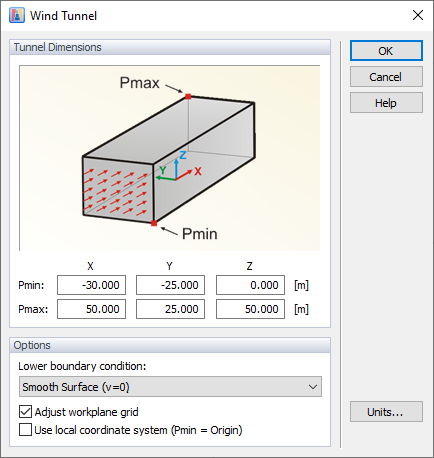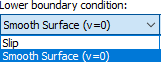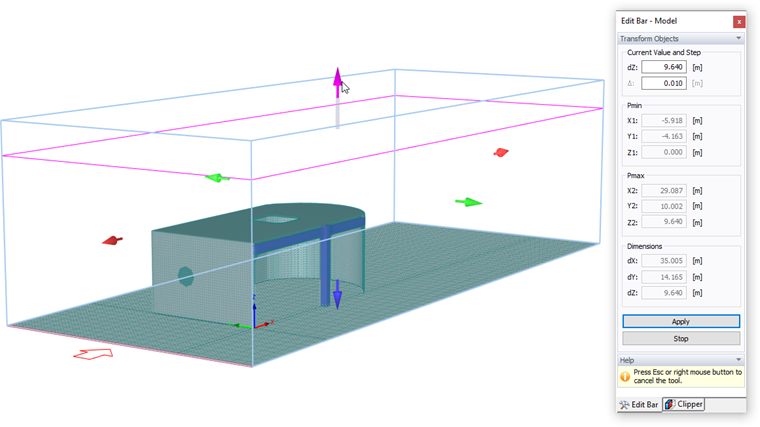Wymiary tunelu aerodynamicznego można modyfikować w oknie dialogowym lub graficznie. Aby otworzyć okno dialogowe, należy dwukrotnie kliknąć pozycję "Tunel aerodynamiczny" w "Nawigatorze danych" lub otworzyć menu "Edytować", wskazać "Tunel aerodynamiczny" i wybrać "Edytuj tunel aerodynamiczny".
Rozmiar tunelu aerodynamicznego jest definiowany za pomocą sześciu parametrów; wymiary w X, Y i Z odnoszą się do początku modelu. Za pomocą przycisku
![]() można przywrócić domyślne wymiary. W zależności od typu modelu (otwarta konstrukcja szkieletowa lub powierzchnie zamknięte) są one określane na podstawie powierzchni modelu rzutowanej YZ. "Wolna przestrzeń" wokół modelu - która w rzeczywistości jest nieograniczona - jest wówczas odpowiednio duża w odniesieniu do tego rzutowanego obszaru.
można przywrócić domyślne wymiary. W zależności od typu modelu (otwarta konstrukcja szkieletowa lub powierzchnie zamknięte) są one określane na podstawie powierzchni modelu rzutowanej YZ. "Wolna przestrzeń" wokół modelu - która w rzeczywistości jest nieograniczona - jest wówczas odpowiednio duża w odniesieniu do tego rzutowanego obszaru.
Aby zmodyfikować tunel aerodynamiczny, należy kliknąć w panelu opcję "Zmień rozmiar tunelu aerodynamicznego". Należy upewnić się, że aktywna jest zakładka 'Model' w oknie roboczym.
W taki sam sposób, jak opisano powyżej, można wprowadzić wymiary tunelu aerodynamicznego w panelu „Edytować pasek”. Dodatkowo można zmodyfikować jej rozmiar w oknie roboczym, wybierając jedną ze strzałek i przesuwając ją. Odpowiednie parametry zostaną zaktualizowane w panelu.
Jeżeli podczas przesuwania strzałki zostanie przytrzymany klawisz [Shift], tunel aerodynamiczny zostanie zmodyfikowany symetrycznie w danym kierunku. Przytrzymując wciśnięty klawisz [Ctrl], można równomiernie skalować tunel aerodynamiczny w górę lub w dół we wszystkich trzech kierunkach.